آموزش تشخیص چند بیتی بودن ویندوز در همه نسخهها!
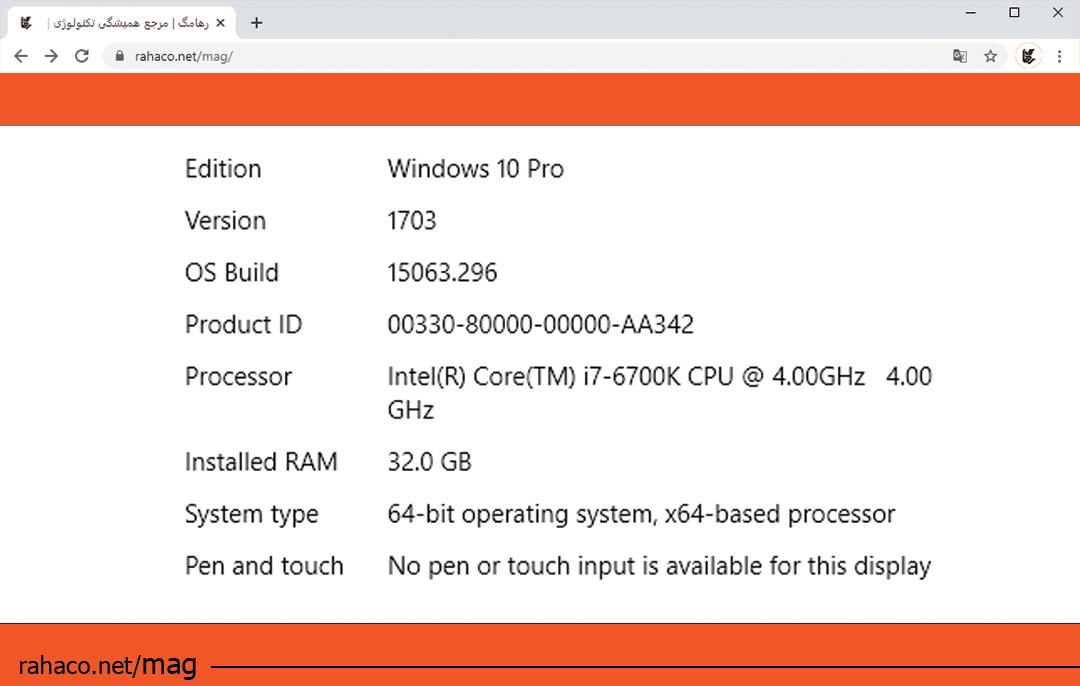
بیت و بایت واحد اندازه گیری حافظه کامپیوتری هستند. که کوچکترین جزء بیت است. ویندوزها معمولا 32 بیتی و یا 64 بیتی هستند. برای آموزش تشخیص چند بیتی بودن ویندوز و این که شما کدام نسخه 32 بیتی یا 64 بیتی ویندوز را اجرا می کنید تنها چند مرحله طول می کشد. در اینجا با نحوه تشخیص آن در ویندوزهای مختلف آشنا خواهیم شد.
تشخیص چند بیتی بودن ویندوز چه ضرورتی دارد؟
اینکه آیا شما ویندوز 32 بیتی یا 64 بیتی را اجرا می کنید، تفاوت بسیار زیادی ایجاد می کند. اجرای نسخه 64 بیتی ویندوز به معنای داشتن امنیت بهتر و توانایی استفاده از حافظه بیشتر در سیستم شماست. و اگر سیستمی دارید که از آن پشتیبانی می کند، تغییر از ویندوز 32 بیتی به 64 بیتی بسیار خوب است و راستای عملکرد بهینه سیستم شما خواهد بود. در اینجا به آموزش تشخیص چند بیتی بودن ویندوز پرداخته ایم.
بررسی نسخه ویندوز 10
برای بررسی و تشخیص چند بیتی بودن ویندوز 10، برنامه Settings را با کلیک بر روی Windows+i باز کنید و سپس به System > About بروید. در سمت راست، به دنبال ورودی «System type» باشید. در جلوی آن اطلاعات را به شما نشان میدهد.
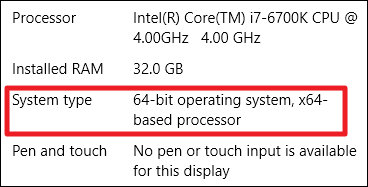
بررسی نسخه ویندوز 8
اگر از ویندوز 8 استفاده می کنید، به Control Panel > System بروید. همچنین میتوانید Start را بزنید و «system» را جستجو کنید تا صفحه را سریع پیدا کنید. به دنبال ورودی «System type» باشید تا ببینید آیا سیستم عامل و پردازنده شما 32 بیتی است یا 64 بیتی.
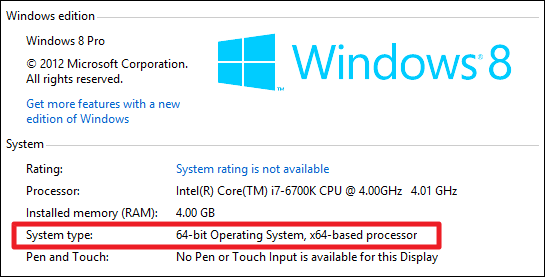
تشخیص چند بیتی بودن ویندوز 7 یا ویستا
اگر از ویندوز 7 یا ویندوز ویستا استفاده میکنید، روی Start کلیک کنید، روی «Computer» کلیک راست کرده و سپس «Properties» را انتخاب کنید.
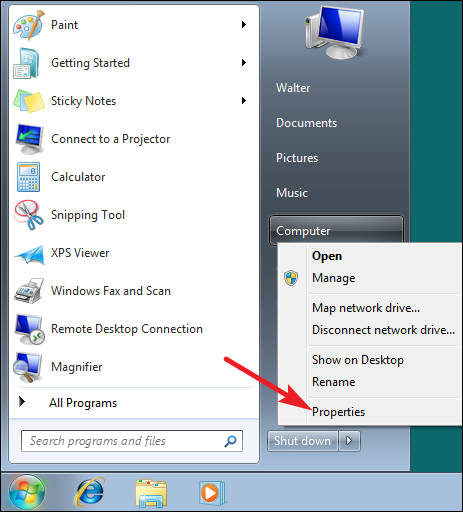
در صفحه «System»، به دنبال ورودی «System type» باشید تا ببینید آیا سیستم عامل شما 32 بیتی است یا 64 بیتی. توجه داشته باشید که برخلاف ویندوز 8 و 10، ورودی “System type” در ویندوز 7 نشان نمیدهد که آیا سخت افزار شما با نسخه 64 بیتی سازگار است یا خیر.
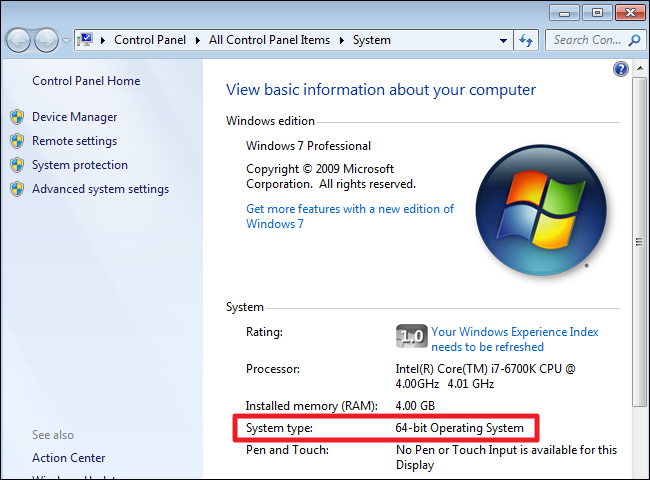
بررسی نسخه ویندوز XP
تشخیص چند بیتی بودن ویندوز XP برای بررسی اینکه آیا در حال استفاده از نسخه 64 بیتی ویندوز XP هستید یا خیر تقریبا هیچ فایده ای ندارد. زیرا در ویندوز XP به طور قطع از نسخه 32 بیتی استفاده می کنید. با این حال، میتوانید با باز کردن منوی Start، کلیک راست بر روی My Computer و سپس کلیک کردن روی Properties، آن را بررسی کنید.
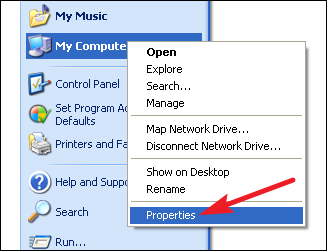
در پنجره System Properties، به تب “General” بروید. اگر از نسخه 32 بیتی ویندوز استفاده می کنید، در اینجا چیزی به جز “Microsoft Windows XP” نمی گوید. اگر نسخه 64 بیتی را اجرا می کنید، در این پنجره نشان داده می شود.
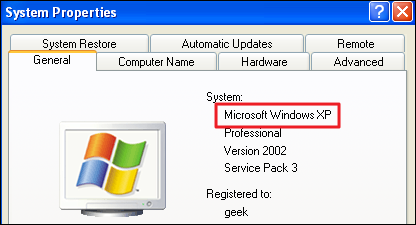
نتیجهگیری
بسته به نوع معماری پردازنده (CPU) استفاده شده در کامپیوتر، سیستم شما 32 بیتی یا 64 بیتی خواهد بود. در واقع یکی از عواملی که تمایزی اساسی در بین نسخههای گوناگون ویندوز ایجاد میکند همین تفاوت در بیت آن خواهد بود. بررسی اینکه شما نسخه 32 بیتی یا 64 بیتی را اجرا میکنید آسان است. و هنگامی که آن را فهمیدید، میتوانید برای نصب نسخههای مختلف نرم افزارها تصمیمگیری کنید. زیرا مهمترین نکته قبل از دانلود و یا خرید هر نرم افزار توجه و تشخیص چند بیتی بودن ویندوز است تا نسخه سازگار با آن به درستی انتخاب شود.







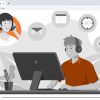


عالی